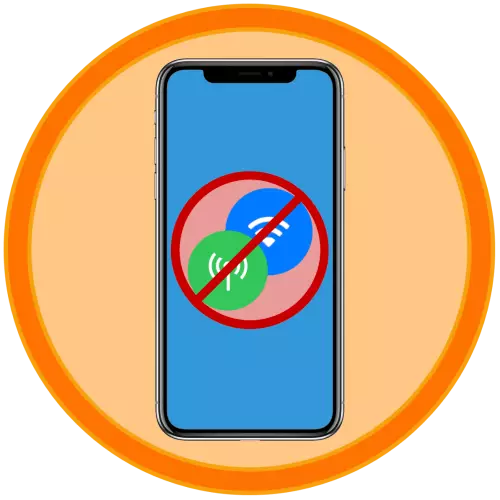
Ang mga gumagamit ng iPhone, anuman ang kanilang modelo, paminsan-minsan ay maaari nilang obserbahan ang lahat ng mga uri ng mga problema sa pagpapatakbo ng network - parehong mobile at wireless (Wi-Fi). Kadalasan, ito ay ipinahayag sa masyadong mabagal na mga rate ng paglipat ng data, mahinang kalidad ng komunikasyon, at kahit na kumpletong kawalan nito, na sinamahan ng mensahe na "Walang Network" o "Paghahanap". Ang mga dahilan kung bakit ito ay nangyayari, may maraming, at ang likas na katangian ng kanilang pinagmulan ay maaaring mangyari sa parehong hardware at software. Ang pinakamadaling solusyon na kung saan sa kasong ito ay dapat munang resorted, ay ang pag-reset ng mga setting ng network, na kung saan kami ay susunod at sabihin.
I-reset ang mga setting ng network ng iPhone
Bago magpatuloy upang isaalang-alang kung paano i-reset ang mga setting ng network, kinakailangan upang italaga ang mga epekto ng pagkilos na ito. Una, kinakailangan upang muling ipasok ang password ng Wi-Fi kung saan ka nakakonekta nang mas maaga (sa kabutihang palad, ang data na ito ay naka-imbak sa iCloud, at maaari ring "tightened" mula sa isa pang aparatong Apple, sa kondisyon na mayroong anumang). Pangalawa, kung ang data sa cellular data ay naka-configure nang manu-mano at / o sa pamamagitan ng isang configuration file, kung saan ang ilang mga operator ay maaari pa ring magpadala sa anyo ng mga push notification, ang mga halagang ito ay kailangang makuha. Pangatlo, kung ang isang VPN ay ginagamit sa device (hindi isang application ng third-party, at ang independiyenteng network), kakailanganin din itong iakma mula sa simula.
Mahalaga! Kung ang ganitong pangangailangan ay magagamit, hiwalay na isulat ang password mula sa wireless network, ang mga parameter ng mobile Internet at ang VPN - ang mga data na ito ay tinukoy sa may-katuturang mga seksyon "Mga Setting".
- Patakbuhin ang "Mga Setting" iPhone.
- Mag-scroll sa kanila nang kaunti at buksan ang "Basic" na seksyon.
- Pumunta sa penultimate subsection - "I-reset".
- Tapikin ang "I-reset ang Mga Setting ng Network",
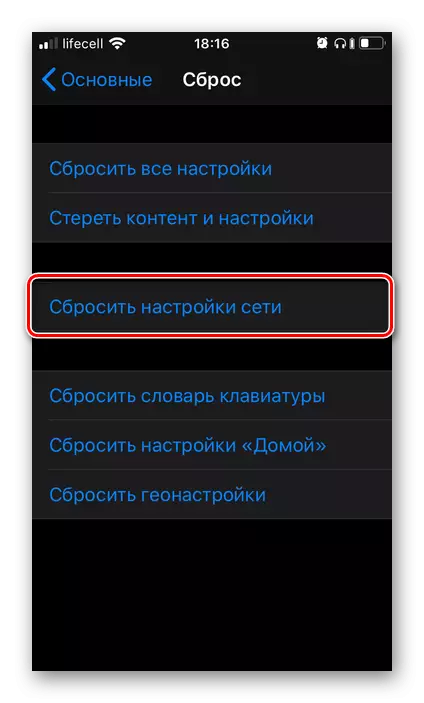
Ipasok ang password code upang kumpirmahin ang iyong mga intensyon,
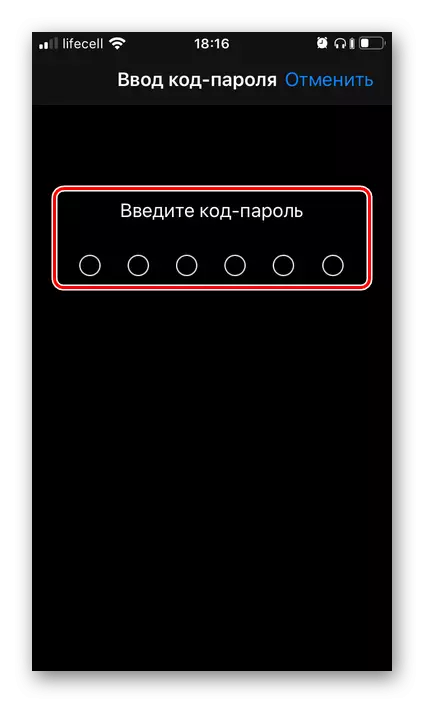
At pagkatapos ay i-tap ang "I-reset ang Mga Setting" inskripsyon sa ibaba ng screen upang simulan ang simula ng pamamaraan na ito.
- Ang iPhone ay pupunta sa reboot, kung saan ang mga setting ng network ay i-reset. Kapag nagsimula ito, isagawa ang karaniwang pagkilos para sa mga naturang kaso - ipasok ang password code at ang PIN code mula sa SIM card, kung ito ay naka-install para dito.
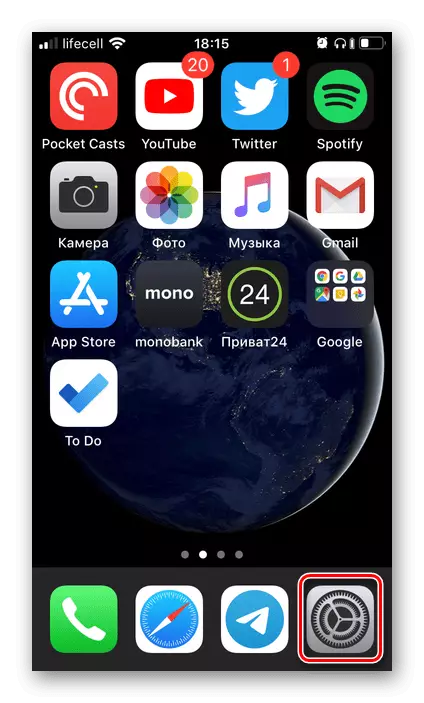
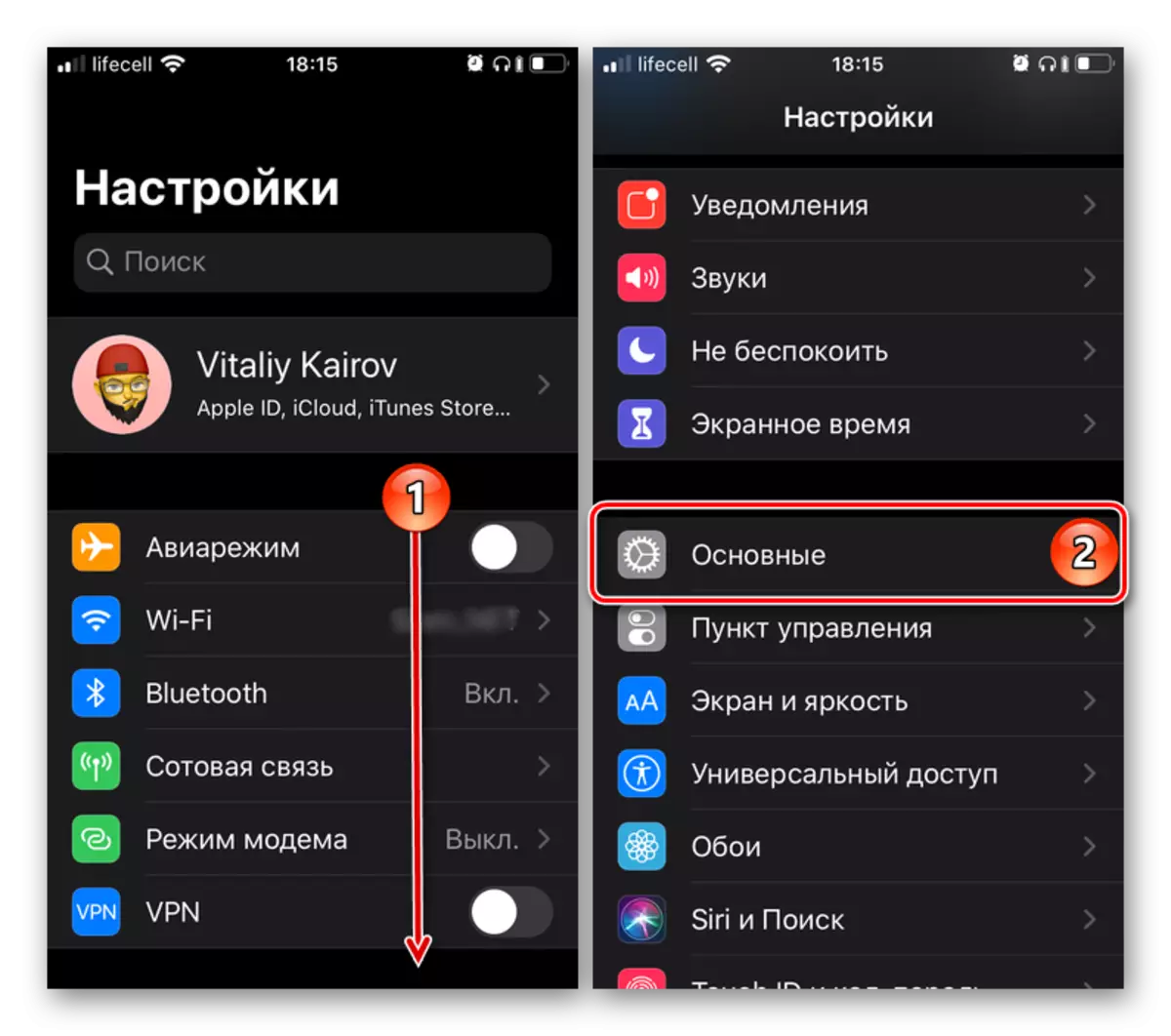
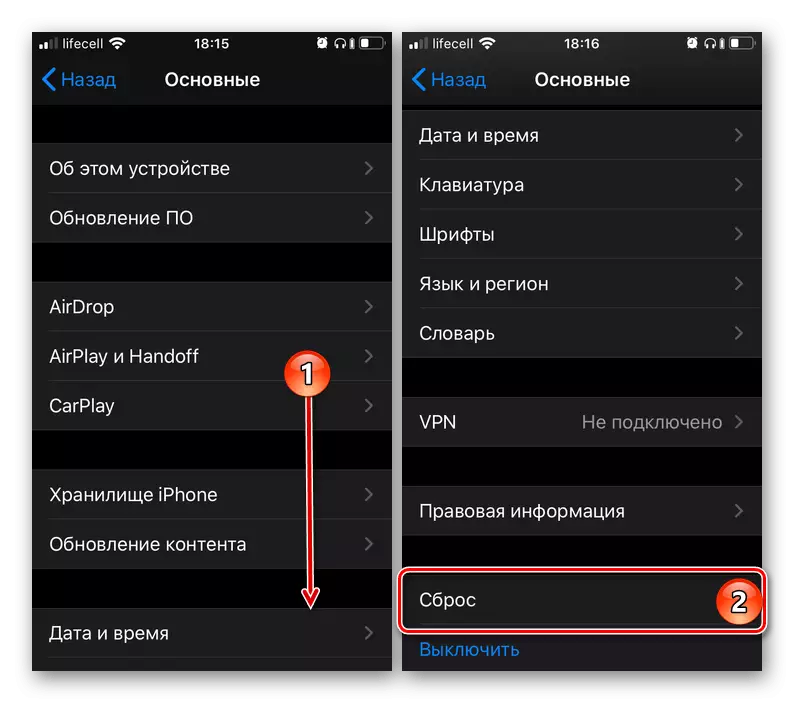
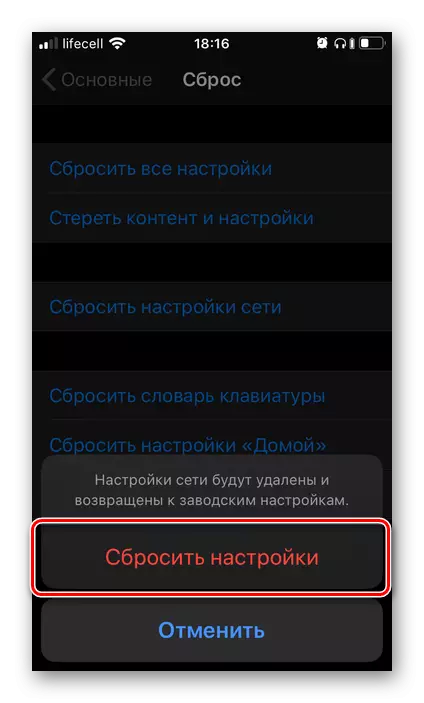

Ngayon na ang mga parameter ng network ay i-reset sa kanilang orihinal na mga halaga, maaari mong suriin ang pagganap ng cellular at wireless module - para sa ito, subukan na tumawag sa isang tao o magpadala ng mensahe, gamitin ang iyong mobile Internet at Wi-Fi. Ulitin, ang password upang ma-access ang huli ay maaaring kailangang tinukoy.
Kung ang pag-reset ng mga setting ay hindi nag-aalis ng mga problema sa pagpapatakbo ng network
Tulad ng sinabi sa entry ng artikulo, ang pag-reset ng mga setting ng network ay maaaring maging kapaki-pakinabang sa ilang mga kaso, ngunit ang panacea mula sa lahat ng problema ay hindi eksakto. Posible na sa panahon ng operasyon ng iPhone, nakatagpo ka ng isang mas tiyak, hindi isang pangkalahatang problema - halimbawa, ang telepono ay tumigil sa pagkonekta sa Wi-Fi, ngunit gumagana ito sa mobile Internet, nagsimula itong mawala ang koneksyon o ginagawa hindi makatanggap ng SMS. Sa aming site mayroong isang bilang ng mga artikulo, sa isa sa mga ito ay tiyak na mahanap ang isang garantisadong epektibong solusyon - pumunta lamang sa isa sa mga link sa ibaba, ang paglalarawan ng kung saan ay tumutugma sa iyong sitwasyon.Magbasa nang higit pa:
Paano kung hindi mahuli ng iPhone ang network
Ano ang Gagawin Kung Hindi Nakikita ng iPhone ang Wi-Fi / Hindi Kumonekta sa Wi-Fi
Bakit hindi nakikita ng Idhone ang SIM card
Ang mga dahilan kung bakit hindi tumatanggap ang iPhone ng SMS / hindi nagpapadala ng SMS
Paano i-on ang internet sa iPhone
Konklusyon
Walang kumplikado upang i-reset ang mga setting ng network sa iPhone. Kinakailangan ang tanging pananalig (hindi laging kinakailangan) upang i-save ang data na kinakailangan para sa pagkonekta sa Wi-Fi at / o mobile internet.
